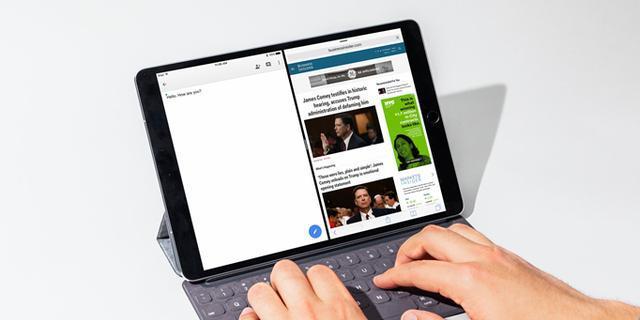随着科技的不断发展,iOS系统也不断更新,但有时候我们会遇到iPad无法更新系统的问题。那么我们应该如何解决这一问题呢?
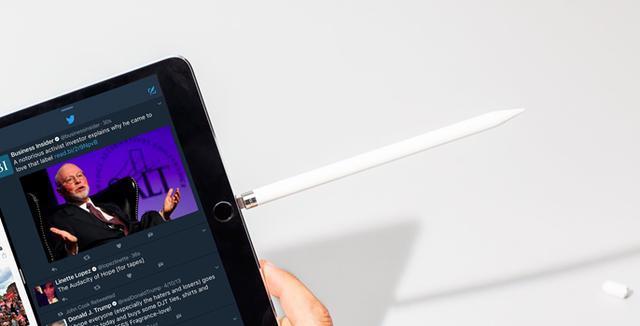
一、检查网络连接情况
如果您的iPad无法更新系统,请首先检查您的网络连接情况。确保您的Wi-Fi网络连接稳定,并且您已经输入了正确的密码和账户信息。
二、清空存储空间
如果您的iPad存储空间不足,那么它就无法更新系统。您需要清空一些不必要的文件和应用程序,以腾出更多的存储空间。

三、尝试使用iTunes更新
如果您的iPad无法通过Wi-Fi更新系统,请尝试使用iTunes更新。您只需要将iPad连接到计算机上,并在iTunes中进行更新即可。
四、重启设备
有时候,重启设备就可以解决许多问题,包括无法更新系统的问题。您只需按住电源按钮,然后滑动“滑动关机”即可。
五、升级iTunes
如果您正在使用旧版iTunes进行更新,那么可能会出现一些问题。建议您升级至最新版本的iTunes。
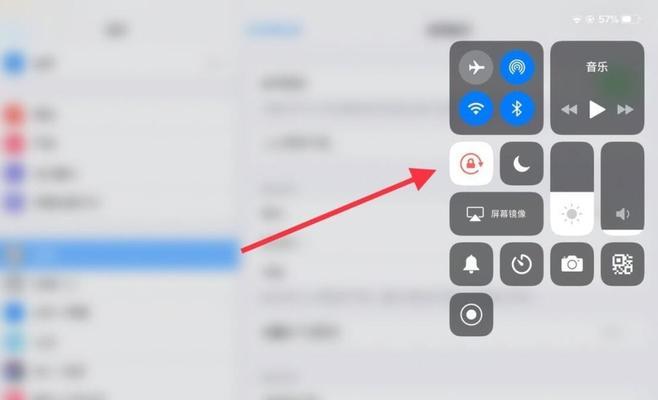
六、尝试使用其他网络
如果您的Wi-Fi网络连接不稳定或者速度很慢,那么您可以尝试使用其他网络进行更新。
七、检查Apple服务器状态
有时候,苹果服务器可能会出现故障,导致无法更新系统。建议您先检查一下苹果服务器的状态。
八、清除DNS缓存
如果您的iPad无法访问苹果服务器,那么可能是DNS缓存问题。您可以尝试清除DNS缓存,并重新启动设备。
九、关闭VPN
如果您正在使用VPN连接网络,那么可能会导致无法更新系统。建议您关闭VPN,然后再次尝试更新系统。
十、恢复出厂设置
如果您的iPad无法更新系统,并且上述方法都无效,那么建议您尝试恢复出厂设置。请注意,这将会清除所有数据和设置。
十一、联系苹果客服
如果您仍然无法解决iPad无法更新系统问题,那么建议您联系苹果客服寻求帮助。
十二、备份数据
在尝试任何解决方法之前,建议您先备份所有数据和设置,以防意外情况发生。
十三、更新其他应用程序
如果您的iPad无法更新系统,那么也许是因为其他应用程序需要更新。请确保您的所有应用程序都是最新的版本。
十四、等待一段时间再试
有时候,苹果服务器可能会出现过载,导致无法更新系统。建议您等待一段时间后再尝试更新。
十五、结论
综上所述,当iPad无法更新系统时,我们应该先检查网络连接情况,清空存储空间,尝试使用iTunes更新等方法。如果仍然无效,可以联系苹果客服或者恢复出厂设置。在任何操作之前,请务必备份您的数据和设置。